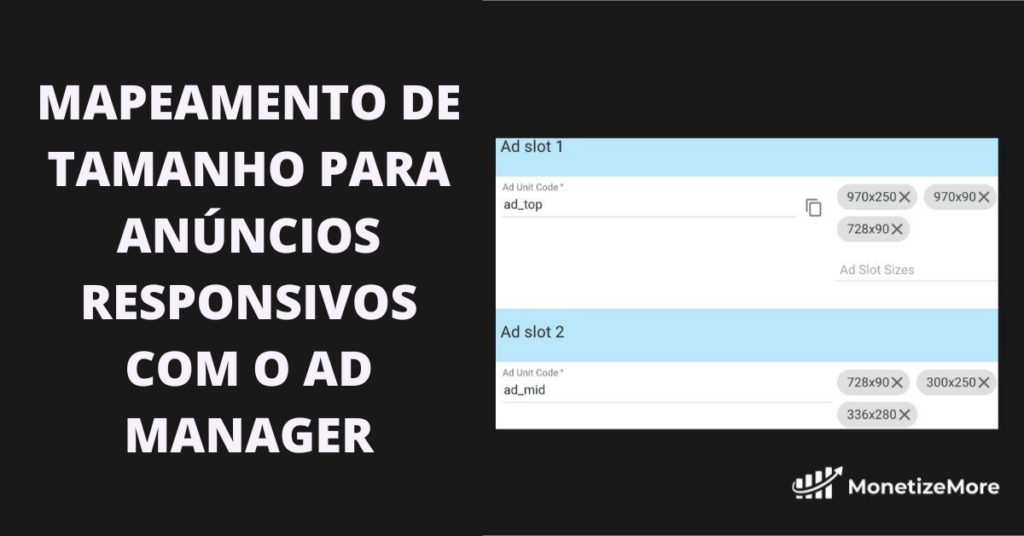“Responsivo” significa que o bloco de anúncios se adapta automaticamente ao dispositivo onde está sendo veiculado. Por exemplo, ad_top_atf funciona como um bloco de anúncios de 970 x 90/728 x 90 em computadores e se transforma em um bloco de anúncios de 300 x 250/320 x 50 em dispositivos móveis. O AdSense tem essa opção na hora de escolher o tamanho do bloco de anúncios, que eles chamam de tamanho “responsivo”. Se você usa tags do Google Ad Manager e deseja fazer o mesmo, pode fazer o mapeamento de tamanho.
O Google Ad Manager pode lidar com o comportamento responsivo dos blocos de anúncios usando o mapeamento de tamanho. Isso dá aos editores a garantia de que somente os tamanhos apropriados poderão ser veiculados, dependendo do dispositivo que o visitante estiver usando. Antigamente, inserimos códigos manualmente, o que estava sujeito a muitos erros humanos, apenas para executar o mapeamento de tamanhos para anúncios responsivos. Agora, você preenche os valores usando o Ad Manager Tag Generator & Tester e a ferramenta gera os códigos para você.
Vejamos como configurá-lo abaixo:
Configuração de Mapeamento de Tamanho, parte 1
Passo 1: Defina as larguras mínimas da janela de visualização (em pixels) que você seguirá. Exemplo:
| Dispositivo | Largura Mínima |
| Desktop | 992 px |
| Tablet | 768 px |
| Mobile | 320 px |
| Outro | 0 px |
Passo 2: Decida quantos mapas de tamanho você precisa. Dependendo do layout do seu site, você pode definir um Mapa de Tamanho que pode ser aplicado a vários locais ou pontos. Aqui está um exemplo:
(top)
Mapeamento 1:
992×0 – 970×250, 970×90, 728×250, 728×90, 300×250, 336×280, 1×1
768×0 – 728×250, 728×90, 300×250, 336×280, 1×1
320×0 – 300×250, 320×50, 320×100, 1×1
0x0 – 320×50, 1×1
(sidebar)
Mapeamento 2:
992×0 – 300×600, 300×250, 336×280, 160×600, 1×1
768×0 – 300×250, 336×280, 160×600, 1×1
320×0 – 300×250, 320×50, 320×100, 1×1
0x0 – 320×50, 1×1
(mid-content)
Mapeamento 3:
992×0 – 728×250, 728×90, 468×60, 300×250, 336×280, 1×1
768×0 – 728×250, 728×90, 300×250, 336×280, 1×1
320×0 – 300×250, 320×50, 320×100, 1×1
0x0 – 320×50, 1×1
Aqui está o que isso significa: observe o mapeamento 1 (acima).
- Se o dispositivo tiver pelo menos 992 px de largura, independentemente da altura, estes serão os tamanhos qualificados para veiculação: 970 x 250, 970 x 90, 728 x 250, 728 x 90, 300 x 250, 336 x 280, 1 x 1
- Se o dispositivo tiver pelo menos 768 px de largura, mas menos de 992 px, independentemente da altura, estes serão os tamanhos qualificados para veiculação: 728 x 250, 728 x 90, 300 x 250, 336 x 280, 1 x 1
- Se o dispositivo tiver pelo menos 320 px de largura, mas menos de 768 px, independentemente da altura, estes serão os tamanhos qualificados para veiculação: 300 x 250, 320 x 50, 320 x 100, 1 x 1
- Para qualquer dispositivo com largura menor que 320 px, estes são os tamanhos qualificados para veiculação: 320 x 50, 1 x 1
Estamos configurando outro Mapa de Tamanhos para a barra lateral e central porque certos tamanhos são inadequados para esses pontos. Por exemplo, você não pode veicular 300 x 600 no meio da página e não pode veicular 728 x 90 na barra lateral. Portanto, você precisa declarar quais tamanhos são adequados.
Sinta-se à vontade para criar quantos Mapas de Tamanho forem necessários. Você também pode reutilizar o mesmo mapa de tamanhos para vários blocos de anúncios, quando aplicável. Por exemplo, se você executar três blocos de anúncios diferentes no meio do conteúdo, poderá atribuir o mesmo mapa de tamanhos para esses três locais de anúncio, para que sigam o mesmo conjunto de regras.
Configuração de Mapeamento de Tamanho, parte 2
#1 – Configure seus blocos de anúncios no Google Ad Manager (GAM)
#2 – Faça login em https://dfpgpt.appspot.com/
#3 – Insira seu ID de rede GAM
#4 – Ative as Opções Avançadas
#5 – Ative o Mapeamento de Tamanho (Design Responsivo)
#6 – Adicione o tamanho mínimo da janela de visualização e os tamanhos elegíveis correspondentes, com base nos mapas de tamanho que você preparou.
#7 – Repita para o resto dos Mapas de Tamanho
#8 – Adicione os blocos de anúncios e os tamanhos de anúncios correspondentes conforme configurados no Google Ad Manager.
#9 – Selecione o Mapeamento de Tamanho que será aplicado a cada bloco de anúncios
#10 – Repita para o restante dos blocos de anúncios e clique em Gerar tags
Implante a tag Header na seção <head> do HTML do seu site e as tags Body na seção <body>. Se você estiver usando WordPress, escolha o plugin gratuito Advanced Ads que permite gerenciar e entregar anúncios com eficiência.
Embora o mapeamento de tamanho seja uma ótima opção para tornar seus blocos de anúncios responsivos, não é o único método. Você também pode usar a segmentação por item de linha para obter anúncios responsivos.
No entanto, confiar na largura da tela do navegador para determinar os tamanhos dos anúncios está sujeito a erros de cálculo, uma vez que o espaço disponível costuma ser mais estreito do que a tela inteira, especialmente em dispositivos desktop.
Para resolver isso, Advanced Ads fornece uma integração automatizada do Google Ad Manager que ajusta os anúncios com base no espaço real disponível, garantindo que eles sempre se encaixem perfeitamente sem mexer em nenhum código.
Melhores Táticas para Mapeamento de Tamanho de Anúncios Responsivos em Desktop e Mobile
Os anúncios responsivos de mapeamento de tamanho garantem efetivamente que seus anúncios sejam exibidos no tamanho ideal para diferentes dimensões de tela. Aqui estão algumas práticas recomendadas:
1. Priorize Mobile-First:
- Mobile-Friendly Design: Certifique-se de que seus anúncios sejam projetados pensando nos usuários móveis, já que a maior parte do tráfego da Internet agora se origina de dispositivos móveis.
- Design Responsivo: Use princípios de design responsivo para permitir que seus anúncios se adaptem perfeitamente a vários tamanhos e orientações de tela.
2. Defina os principais pontos de interrupção:
- Identifique Tamanhos Críticos: Determine os principais pontos de interrupção (larguras de tela) onde você deseja que seus anúncios mudem de tamanho. Considere fatores como tamanhos de tela comuns, dimensões de blocos de anúncios e layout de conteúdo.
- Criar Mapeamentos de Tamanho: Para cada ponto de interrupção, defina os tamanhos de anúncio correspondentes que você deseja exibir.
3. Use um Formato de Anúncio Flexível:
- Layouts Fluidos: Opte por formatos de anúncios flexíveis que possam ajustar suas dimensões para caber em diferentes tamanhos de tela sem comprometer a experiência do usuário.
- Unidades de Anúncios Responsivos: Aproveite os blocos de anúncios responsivos fornecidos pelo seu servidor de anúncios ou rede de anúncios, que ajustam automaticamente seu tamanho com base no espaço disponível.
4. Considere as Dimensões do Bloco de Anúncios:
- Tamanhos Comuns: Use dimensões comuns de blocos de anúncios (por exemplo, 300 x 250, 728 x 90) como ponto de partida, mas esteja preparado para ajustá-las com base em suas necessidades específicas e nos resultados dos testes.
- Experimente: Teste diferentes tamanhos de anúncios para ver quais deles apresentam melhor desempenho em diferentes dispositivos e tamanhos de tela.
5. Otimize para a Experiência do Usuário:
- Evite anúncios intrusivos: Certifique-se de que seus anúncios não atrapalhem a experiência do usuário, ocupando muito espaço na tela ou aparecendo inesperadamente.
- Colocação de Anúncios: Considere cuidadosamente onde colocar seus anúncios na página para evitar obstruir o conteúdo ou interferir na navegação do usuário.
6. Teste em Vários Dispositivos:
- Testes Completos: Teste seus anúncios responsivos em vários dispositivos e tamanhos de tela para garantir que eles sejam exibidos corretamente e tenham o desempenho esperado.
- Feedback do Usuário: Reúna feedback dos usuários para identificar quaisquer problemas ou áreas de melhoria.
7. Utilize os Recursos do Servidor de Anúncios:
- Unidades de Anúncios Responsivos: Se o seu servidor de anúncios oferece suporte a blocos de anúncios responsivos, aproveite essa funcionalidade para simplificar o processo de mapeamento de tamanho.
- Otimização Criativa Dinâmica (DCO): Considere usar o DCO para ajustar automaticamente o criativo do seu anúncio com base em fatores como tipo de dispositivo, localização e comportamento do usuário.
Ainda está lutando com o Mapeamento de Tamanho? Que tal otimização de anúncios? Você está atingindo os níveis de receita de publicidade desejados? MonetizeMore oferece uma maneira de dimensionar a otimização de sua receita de anúncios de forma sustentável. Comece agora clicando aqui!
Marketing MBA e Gerente de Marketing na MonetizeMore.